如何在 Windows 11 上更改标题栏颜色?
编程并不是一个机械性的工作,而是需要有思考,有创新的工作,语法是固定的,但解决问题的思路则是依靠人的思维,这就需要我们坚持学习和更新自己的知识。今天golang学习网就整理分享《如何在 Windows 11 上更改标题栏颜色?》,文章讲解的知识点主要包括,如果你对文章方面的知识点感兴趣,就不要错过golang学习网,在这可以对大家的知识积累有所帮助,助力开发能力的提升。
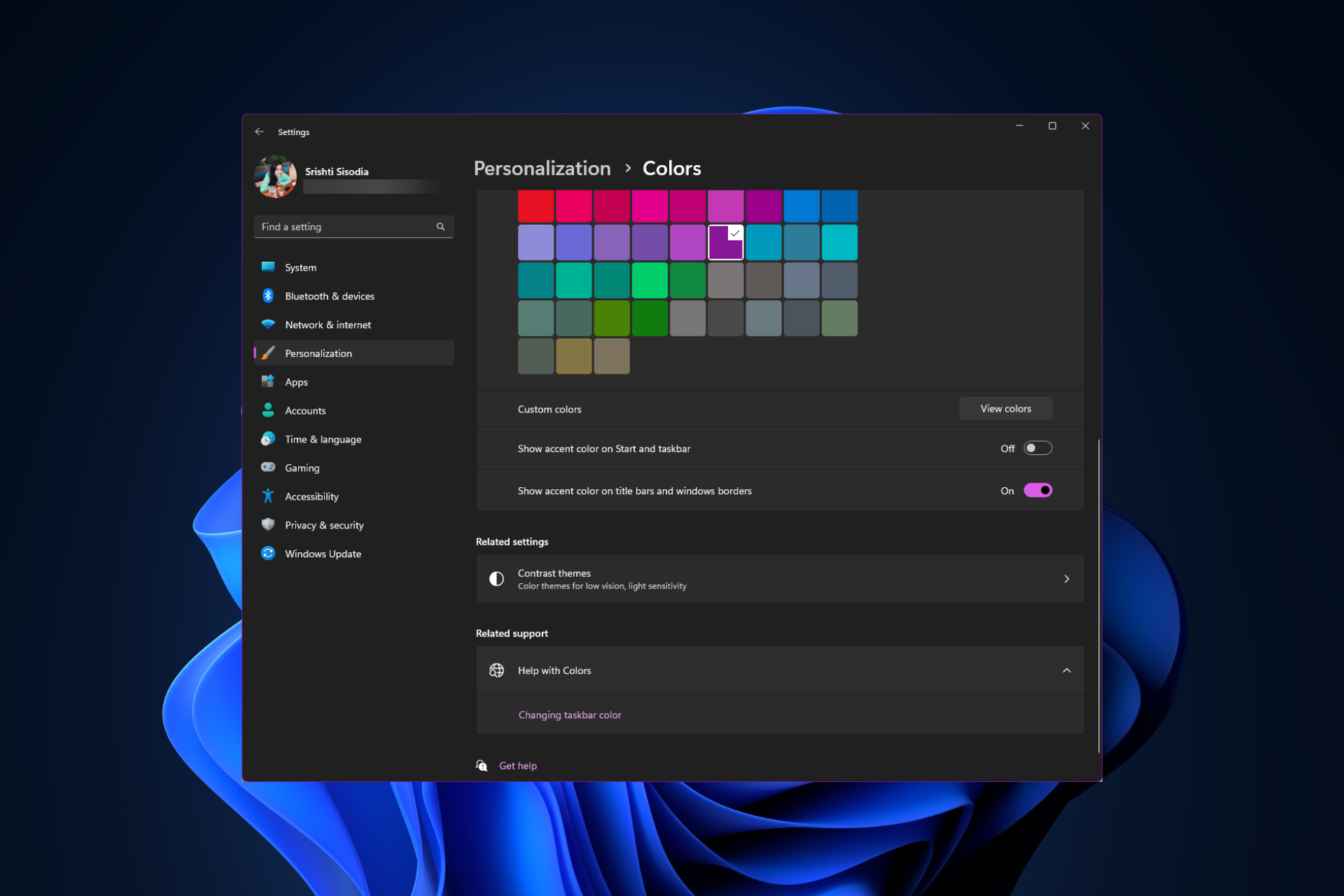
默认情况下,Windows 11 上的标题栏颜色取决于您选择的深色/浅色主题。但是,您可以将其更改为所需的任何颜色。
在本指南中,我们将讨论三种方法的分步说明,以更改它并个性化您的桌面体验,使其具有视觉吸引力。
是否可以更改活动和非活动窗口的标题栏颜色?
是的,您可以使用“设置”应用更改活动窗口的标题栏颜色,也可以使用注册表编辑器更改非活动窗口的标题栏颜色。若要了解这些步骤,请转到下一部分。
如何在 Windows 11 中更改标题栏的颜色?
1. 使用“设置”应用
- 按 + 打开设置窗口。WindowsI
- 前往“个性化”,然后点按“颜色”。
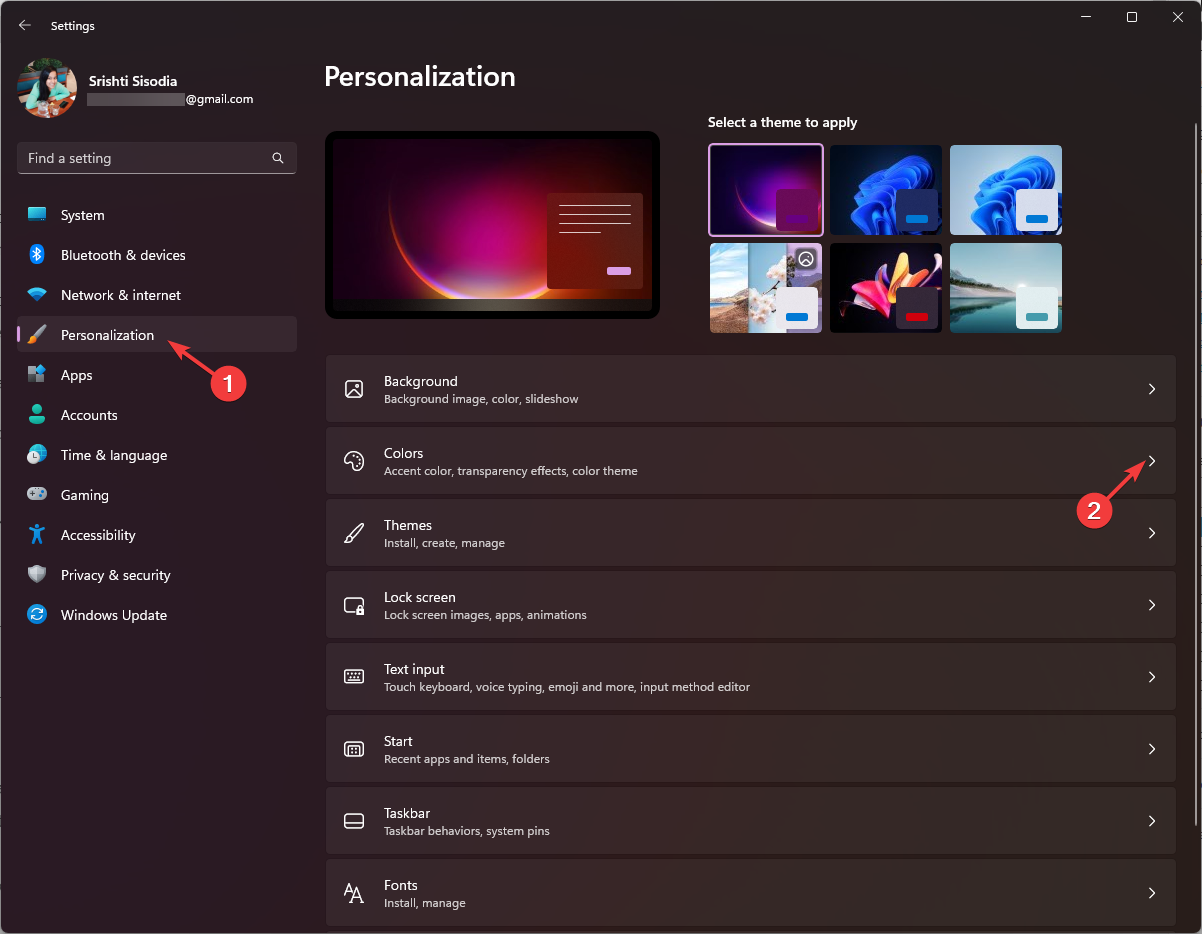
- 在“颜色设置”页上,找到“在标题栏和窗口边框上显示主题色”,然后切换它旁边的开关以将其激活。
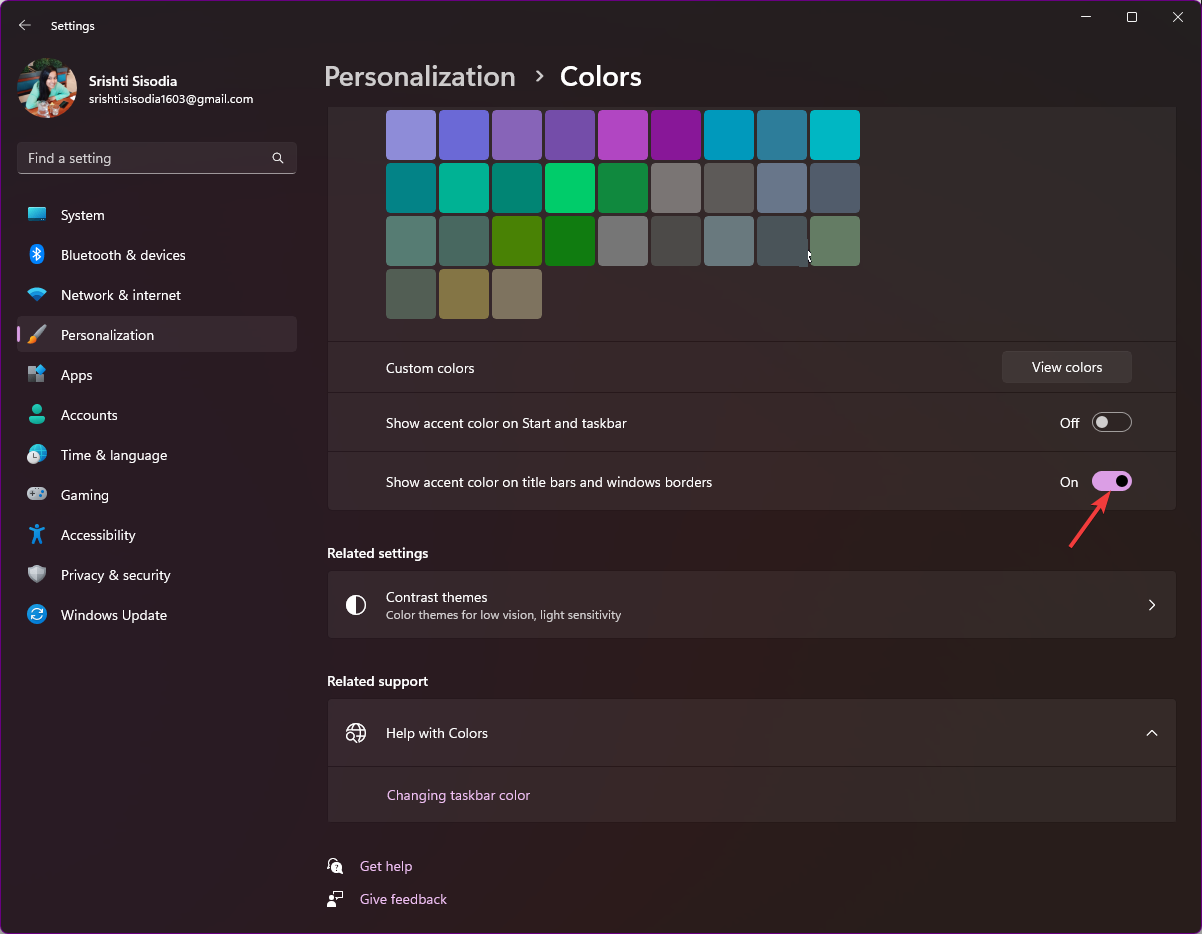
- 从“窗口颜色”选项中选择任何颜色。
- 如果需要更多颜色,请转到自定义颜色,然后单击查看颜色按钮。
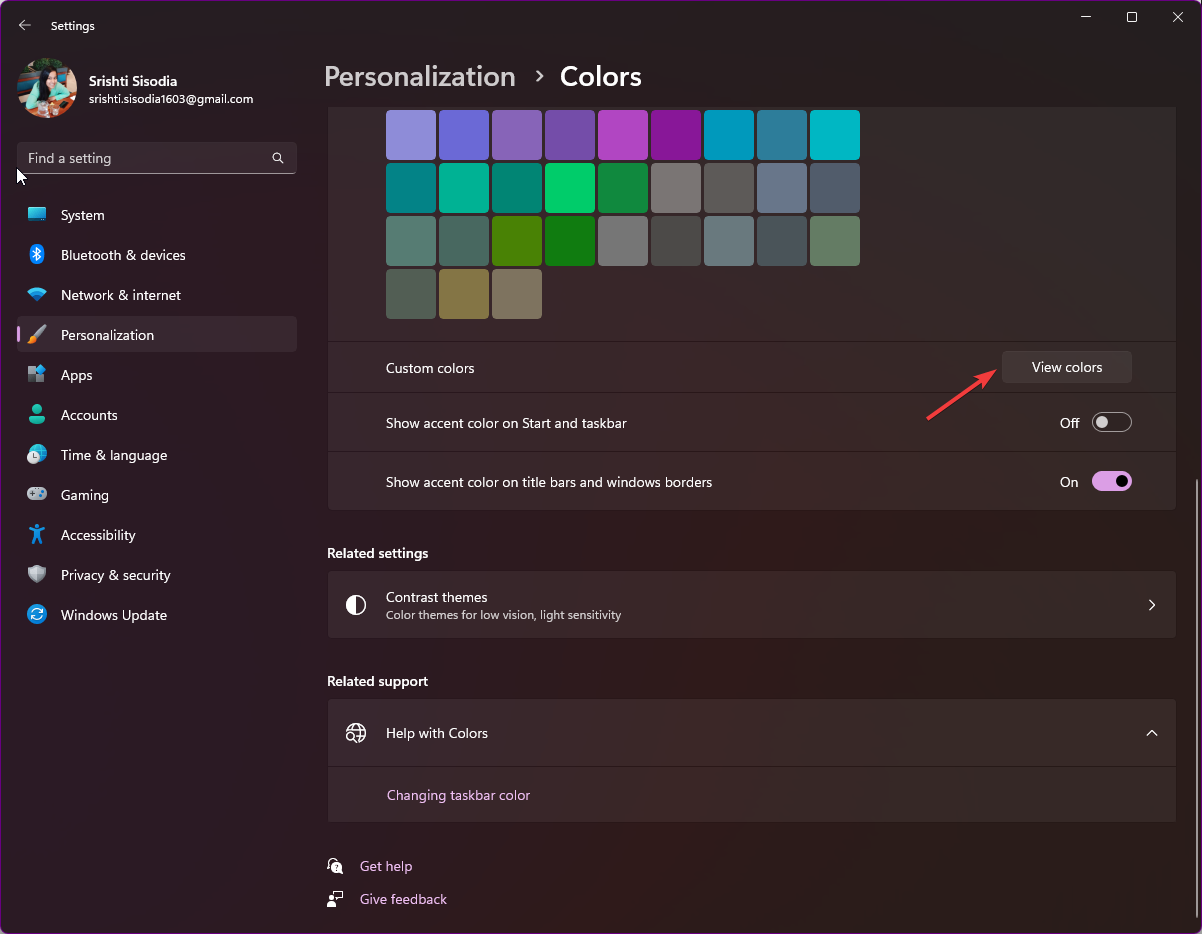
- 使用滑块选择自定义颜色,然后单击完成。
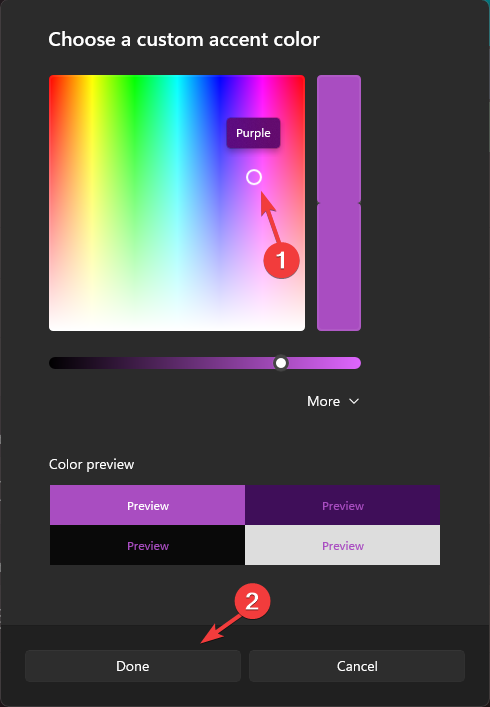
此方法将仅更改或显示当前活动窗口的标题栏和窗口边框的颜色。
2. 使用注册表编辑器
- 按 + 打开“运行”对话框。WindowsR

- 键入 regedit 并单击确定以打开注册表编辑器。
- 首先,创建备份;为此,请转到“文件”,然后单击“导出”并将.reg文件保存到可访问的位置。
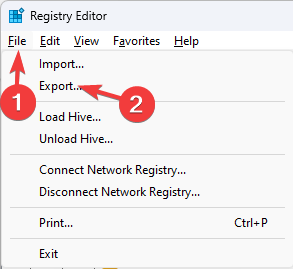
- 导航到此路径:
Computer\HKEY_CURRENT_USER\Software\Microsoft\Windows\DWM - 找到 ColorPrevalence,双击它,确保值数据为 1,然后单击确定进行确认。

- 右键单击“DWN”,选择“新建”,然后单击“DWORD(32 位)值”并将其命名为“AccentColorInactive”。
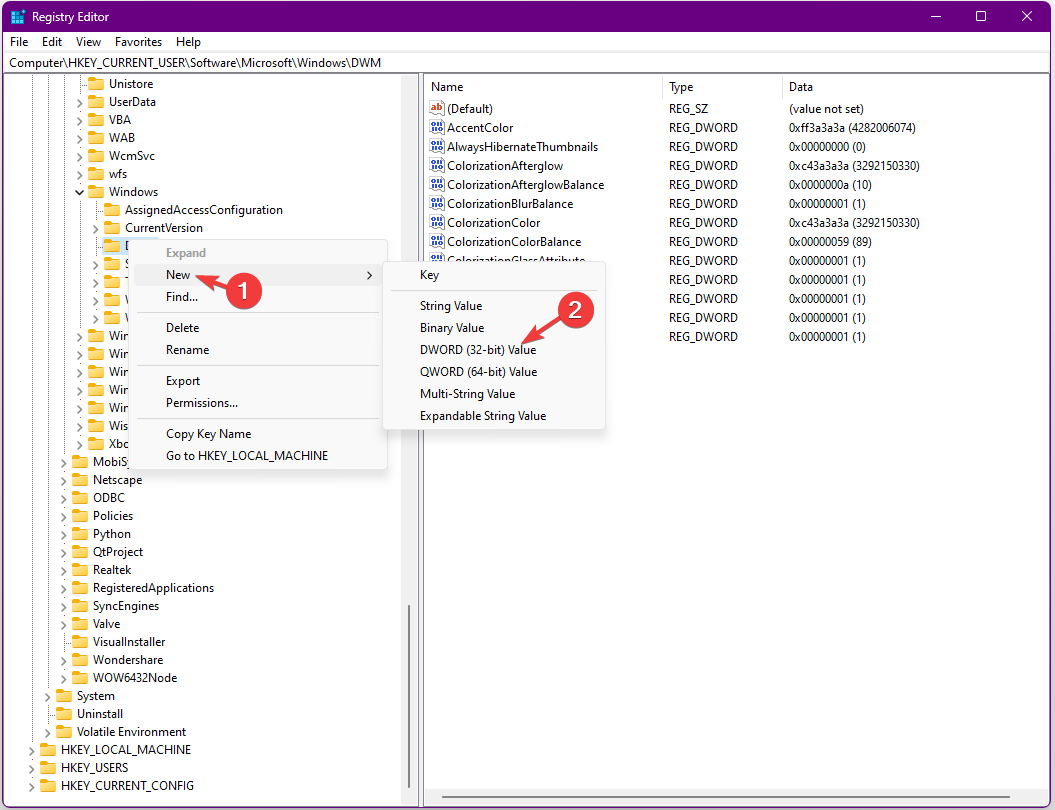
- 现在双击“AccentColorInactive”,将所需颜色的十六进制代码粘贴到“数值数据”下,然后单击“确定”。例如,我希望非活动窗口的标题栏为洋红色,因此我将 FF00FF 粘贴为值数据。
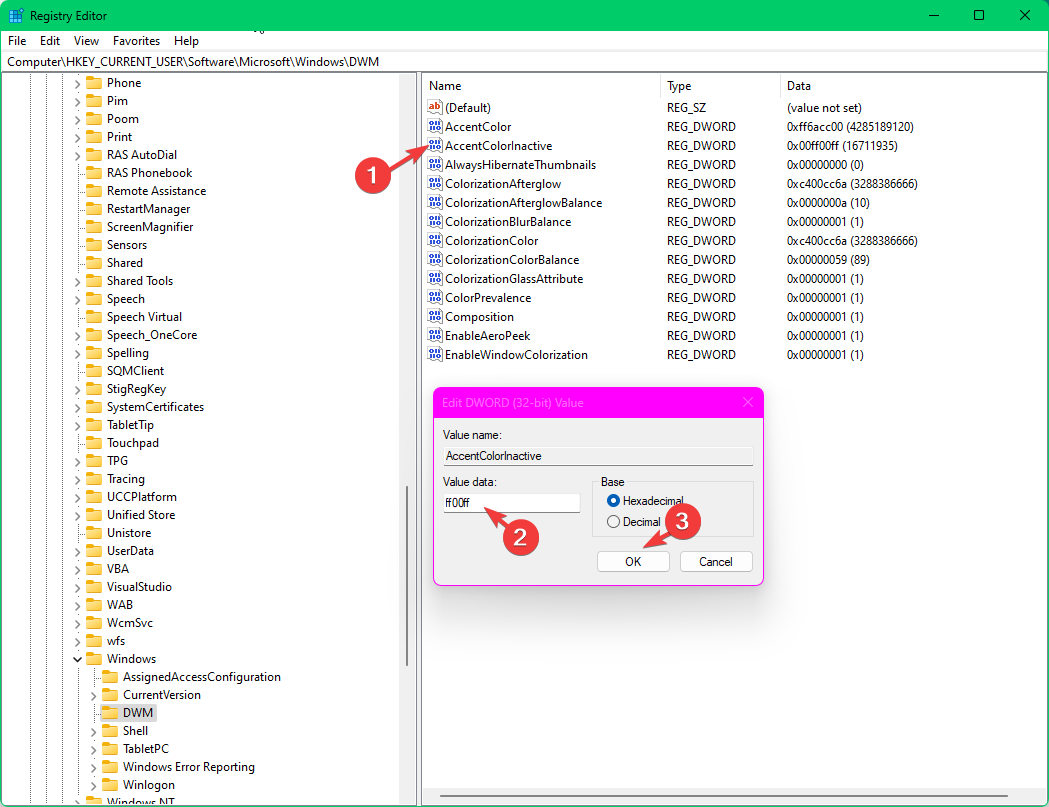
- 重新启动计算机以保存更改,并为计算机上的非活动窗口启用彩色标题栏。
如果要进一步自定义它,可以添加一个选项以在应用标题栏中显示当前时间。要了解如何操作,请阅读本指南。
3. 使用第三方应用程序
如果您对调整注册表项没有信心,请尝试在 Windows 11 上使用第三方应用进行标题栏自定义。
- 下载Winaero Tweaker软件,右键单击winaerotweaker.zip文件,然后从上下文菜单中选择全部提取。
- 选择完成后显示提取的文件,然后单击提取。现在双击WinaeroTweaker-1.55.0.0-setup.exe启动安装。按照屏幕上的说明完成该过程。
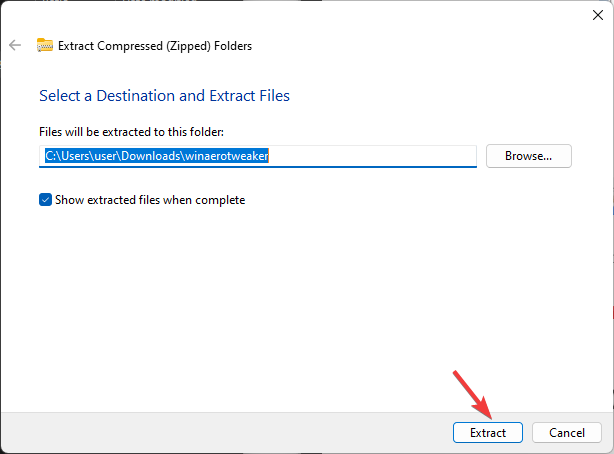
- 从桌面启动 Winaero 调整器应用程序,找到 外观 从左窗格中,然后展开它。

- 单击“非活动标题栏颜色”,然后在右窗格中选中“当前颜色”旁边的框。
- 选择一种颜色,然后单击确定。
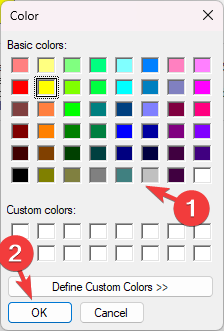
- 您也可以单击“定义自定义颜色”,从滑块中选择颜色,然后单击“添加到自定义颜色”。
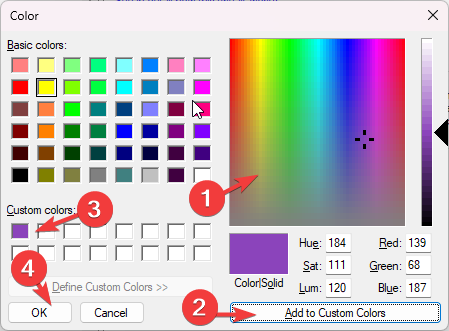
- 接下来,从中选择所需的颜色 自定义颜色 部分,然后单击 OK.
若要使此方法起作用,必须始终启用“设置”应用中的“在标题栏和窗口边框上显示主题色”设置。
为什么 Windows 11 标题栏颜色没有变化?
- 主题设置 – 如果您选择了高对比度主题,它可以绕过口音设置,因此要更正此问题,请转到“设置>个性化>主题”,然后选择支持重音自定义的主题。
- 配置错误的主题色设置 – 确保启用在标题栏和窗口边框上显示主题色选项。
- 第三方软件冲突 – 如果您使用某些软件来个性化您的 Windows 桌面体验,则可能会干扰主题色设置。要修复此问题,请卸载该应用程序。
- 损坏的系统文件 – 与损坏时的外观相关的系统文件可能会导致此问题。要修复此问题,请按 ,>type cmd>单击以管理员身份运行>键入 sfc /scannow 并按 Enter 键。Windows
请记住,您不会在文件资源管理器、边缘、命令提示符、设置、Word、Excel 等中看到窗口标题栏颜色的变化,因为它们具有不会根据强调色设置更改颜色的自定义标题栏颜色。
如果您想更改 Windows 11 上的任务栏颜色,请阅读这篇文章以了解详细步骤。
理论要掌握,实操不能落!以上关于《如何在 Windows 11 上更改标题栏颜色?》的详细介绍,大家都掌握了吧!如果想要继续提升自己的能力,那么就来关注golang学习网公众号吧!
 升级至iPhone 15是否值得?
升级至iPhone 15是否值得?
- 上一篇
- 升级至iPhone 15是否值得?

- 下一篇
- 中国车企崛起:德国慕尼黑车展见证车企竞相开发OS的信号
-

- 文章 · 软件教程 | 19秒前 | 迅雷网盘
- 迅雷网盘最新官网入口地址
- 310浏览 收藏
-

- 文章 · 软件教程 | 1分钟前 |
- 百度地图离线错误修复指南
- 491浏览 收藏
-

- 文章 · 软件教程 | 2分钟前 |
- Win11修改默认字体教程
- 206浏览 收藏
-

- 文章 · 软件教程 | 2分钟前 |
- 芒果TV官网登录入口及网页登录方法
- 347浏览 收藏
-
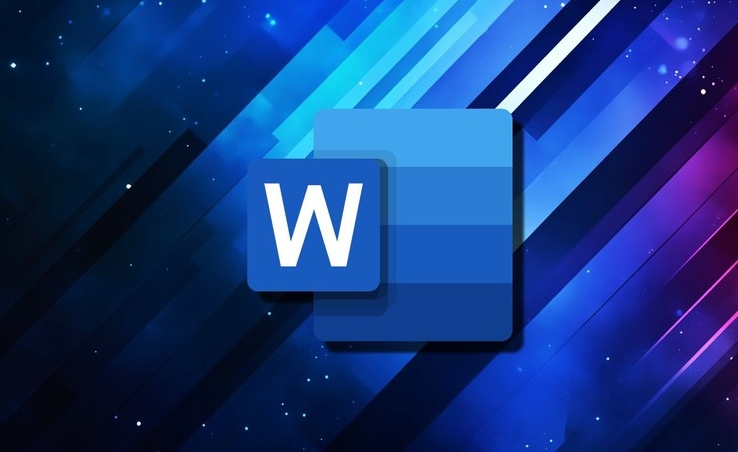
- 文章 · 软件教程 | 5分钟前 | Word word文档
- Word插入图形教程与实用技巧
- 352浏览 收藏
-

- 文章 · 软件教程 | 7分钟前 |
- Windows10重置网络适配器方法
- 422浏览 收藏
-

- 文章 · 软件教程 | 8分钟前 | 手机版登录 263邮箱
- 263手机邮箱登录方法及入口详解
- 315浏览 收藏
-

- 文章 · 软件教程 | 8分钟前 |
- JPG图片格式转换官方准确入口
- 415浏览 收藏
-

- 文章 · 软件教程 | 9分钟前 | 拷贝漫画 在线观看
- 拷贝漫画最新网页版入口
- 116浏览 收藏
-

- 文章 · 软件教程 | 11分钟前 | 微信 转发
- 微信如何转发引用内容
- 217浏览 收藏
-

- 文章 · 软件教程 | 12分钟前 | 高德地图App
- 高德地图路况开启与避堵技巧详解
- 324浏览 收藏
-
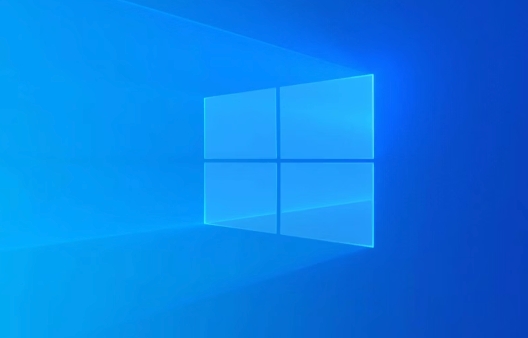
- 文章 · 软件教程 | 13分钟前 | win11 开机慢
- Win11开机图标加载慢怎么优化
- 355浏览 收藏
-

- 前端进阶之JavaScript设计模式
- 设计模式是开发人员在软件开发过程中面临一般问题时的解决方案,代表了最佳的实践。本课程的主打内容包括JS常见设计模式以及具体应用场景,打造一站式知识长龙服务,适合有JS基础的同学学习。
- 543次学习
-

- GO语言核心编程课程
- 本课程采用真实案例,全面具体可落地,从理论到实践,一步一步将GO核心编程技术、编程思想、底层实现融会贯通,使学习者贴近时代脉搏,做IT互联网时代的弄潮儿。
- 516次学习
-

- 简单聊聊mysql8与网络通信
- 如有问题加微信:Le-studyg;在课程中,我们将首先介绍MySQL8的新特性,包括性能优化、安全增强、新数据类型等,帮助学生快速熟悉MySQL8的最新功能。接着,我们将深入解析MySQL的网络通信机制,包括协议、连接管理、数据传输等,让
- 500次学习
-

- JavaScript正则表达式基础与实战
- 在任何一门编程语言中,正则表达式,都是一项重要的知识,它提供了高效的字符串匹配与捕获机制,可以极大的简化程序设计。
- 487次学习
-

- 从零制作响应式网站—Grid布局
- 本系列教程将展示从零制作一个假想的网络科技公司官网,分为导航,轮播,关于我们,成功案例,服务流程,团队介绍,数据部分,公司动态,底部信息等内容区块。网站整体采用CSSGrid布局,支持响应式,有流畅过渡和展现动画。
- 485次学习
-

- ChatExcel酷表
- ChatExcel酷表是由北京大学团队打造的Excel聊天机器人,用自然语言操控表格,简化数据处理,告别繁琐操作,提升工作效率!适用于学生、上班族及政府人员。
- 3353次使用
-

- Any绘本
- 探索Any绘本(anypicturebook.com/zh),一款开源免费的AI绘本创作工具,基于Google Gemini与Flux AI模型,让您轻松创作个性化绘本。适用于家庭、教育、创作等多种场景,零门槛,高自由度,技术透明,本地可控。
- 3564次使用
-

- 可赞AI
- 可赞AI,AI驱动的办公可视化智能工具,助您轻松实现文本与可视化元素高效转化。无论是智能文档生成、多格式文本解析,还是一键生成专业图表、脑图、知识卡片,可赞AI都能让信息处理更清晰高效。覆盖数据汇报、会议纪要、内容营销等全场景,大幅提升办公效率,降低专业门槛,是您提升工作效率的得力助手。
- 3594次使用
-

- 星月写作
- 星月写作是国内首款聚焦中文网络小说创作的AI辅助工具,解决网文作者从构思到变现的全流程痛点。AI扫榜、专属模板、全链路适配,助力新人快速上手,资深作者效率倍增。
- 4717次使用
-

- MagicLight
- MagicLight.ai是全球首款叙事驱动型AI动画视频创作平台,专注于解决从故事想法到完整动画的全流程痛点。它通过自研AI模型,保障角色、风格、场景高度一致性,让零动画经验者也能高效产出专业级叙事内容。广泛适用于独立创作者、动画工作室、教育机构及企业营销,助您轻松实现创意落地与商业化。
- 3968次使用
-
- pe系统下载好如何重装的具体教程
- 2023-05-01 501浏览
-
- qq游戏大厅怎么开启蓝钻提醒功能-qq游戏大厅开启蓝钻提醒功能教程
- 2023-04-29 501浏览
-
- 吉吉影音怎样播放网络视频 吉吉影音播放网络视频的操作步骤
- 2023-04-09 501浏览
-
- 腾讯会议怎么使用电脑音频 腾讯会议播放电脑音频的方法
- 2023-04-04 501浏览
-
- PPT制作图片滚动效果的简单方法
- 2023-04-26 501浏览



